系统之家装机大师 V1.5.5.1336 官方版
系统之家装机大师是专为小白用户打造的装机工具,操作简单,适合32位和64位的电脑安装使用,支持备份或还原文件,也能通过系统之家装机大师,制作U盘启动盘,智能检测当前配置信息,选择最佳的安装方式,无广告,请大家放心使用。


时间:2021-10-01 14:52:48
发布者:admin
来源:当客下载站
cdr中如何将闭合路径断开?最近有许多使用cdr的小伙伴遇到了这样的问题:不知道如何将闭合路径断开,那么今天的教程小编就给大家带来cdr将闭合路径断开的操作步骤。
方法/步骤
1、首先我们需要打开cdr软件,新建文档
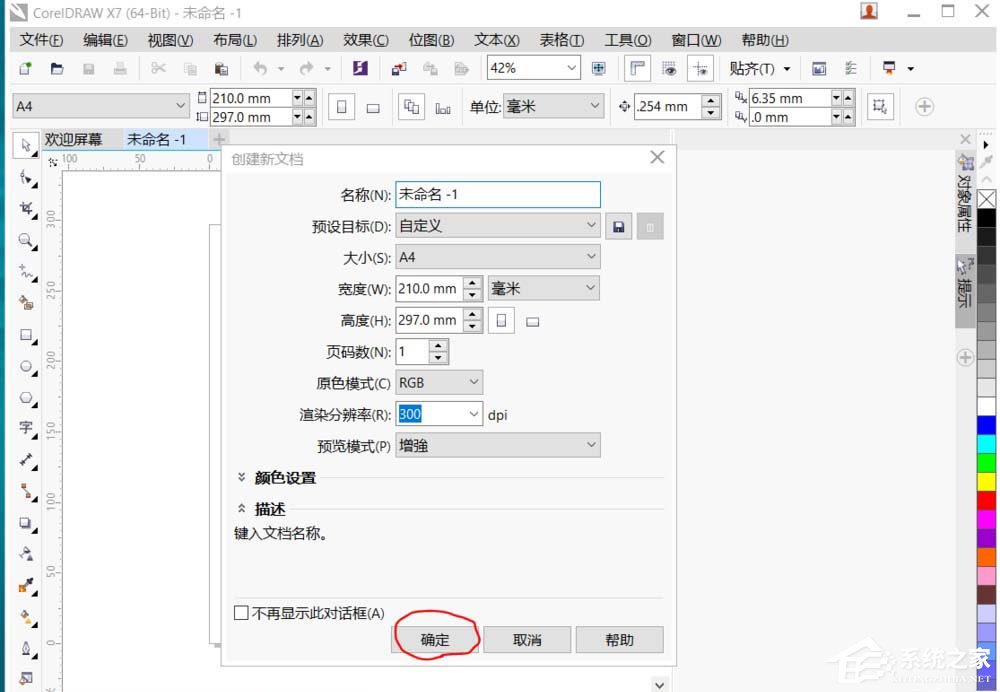
2、然后使用矩形工具绘制一个矩形,填充紫色
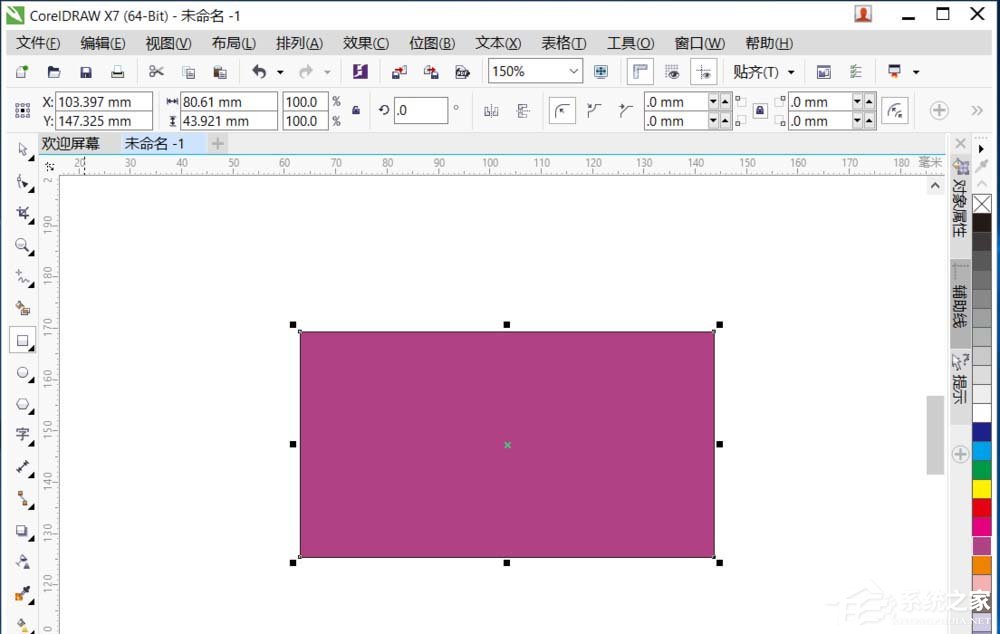
3、接着我们选择形状工具,点选矩形的一个节点,拖动鼠标会形成圆角矩形
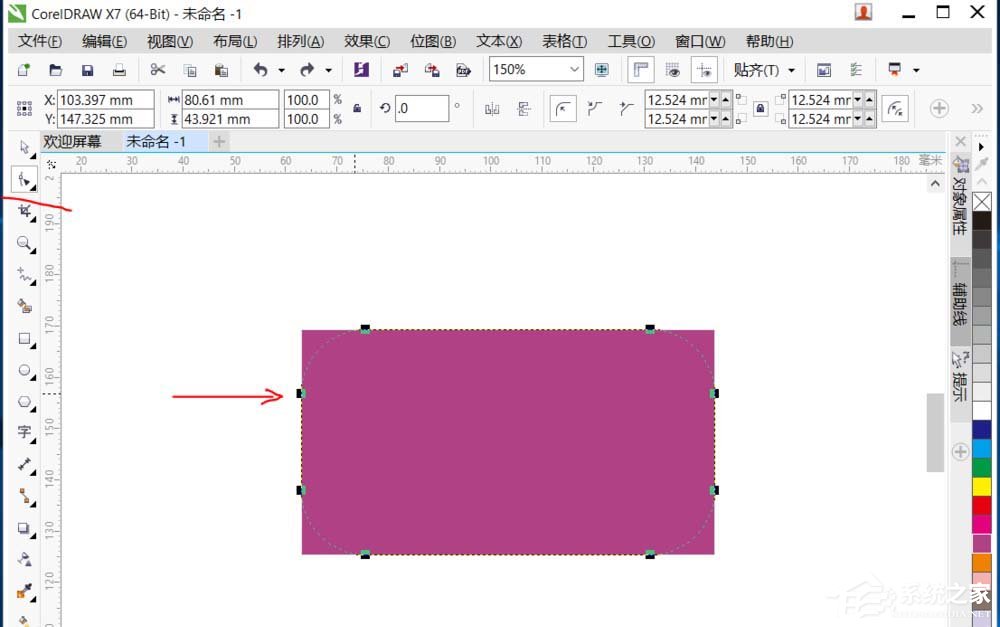
4、这时矩形是不能直接加节点的,必须转为曲线,选择排列——转化为曲线
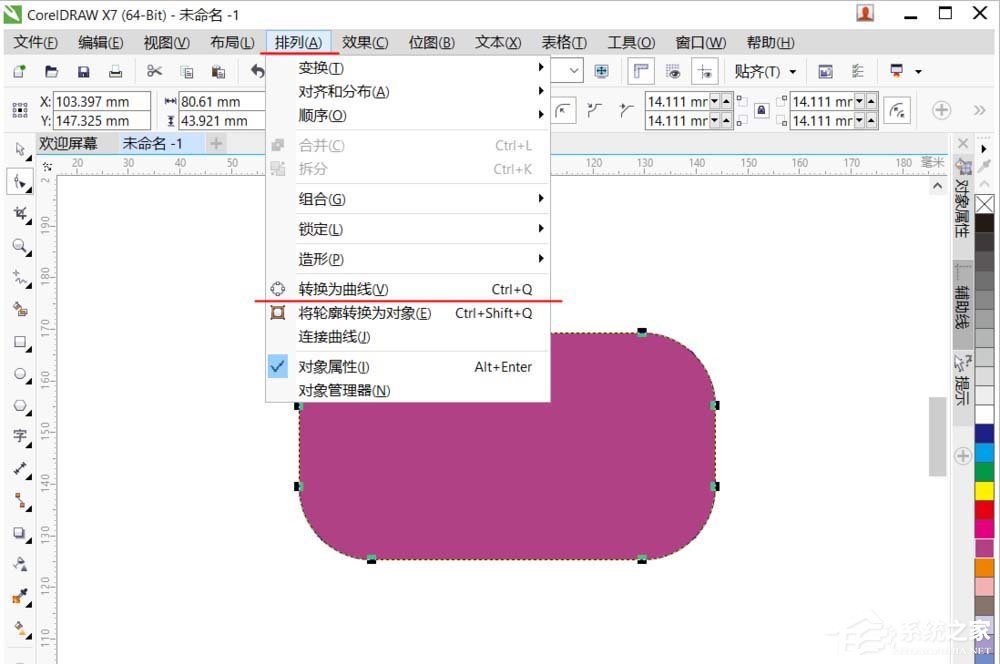
5、然后我们在上边框合适位置增加个节点
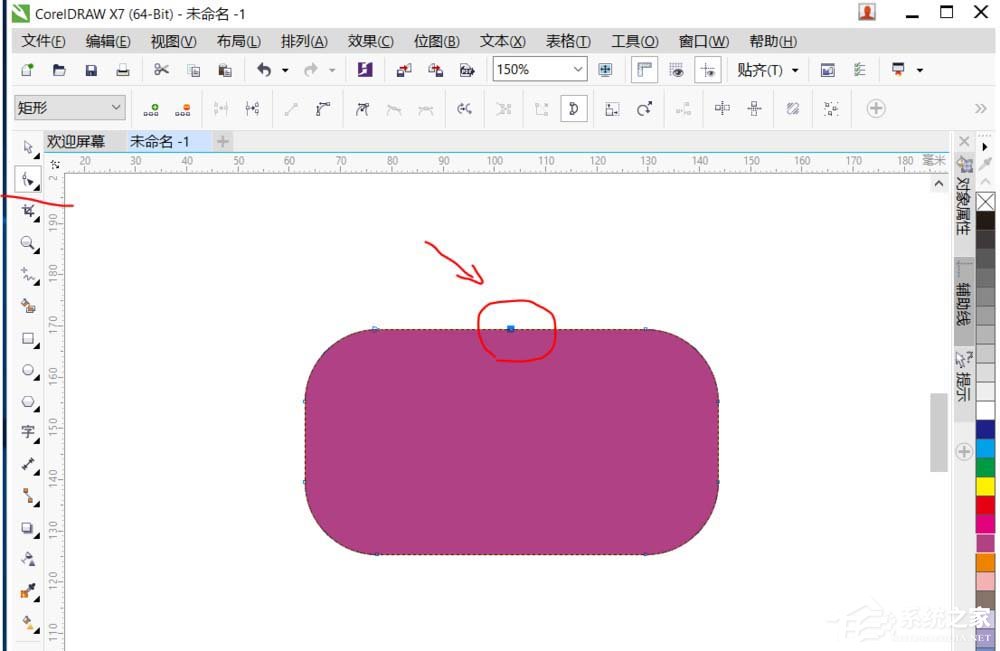
6、接着我们选中节点,点击属性栏中的断开节点
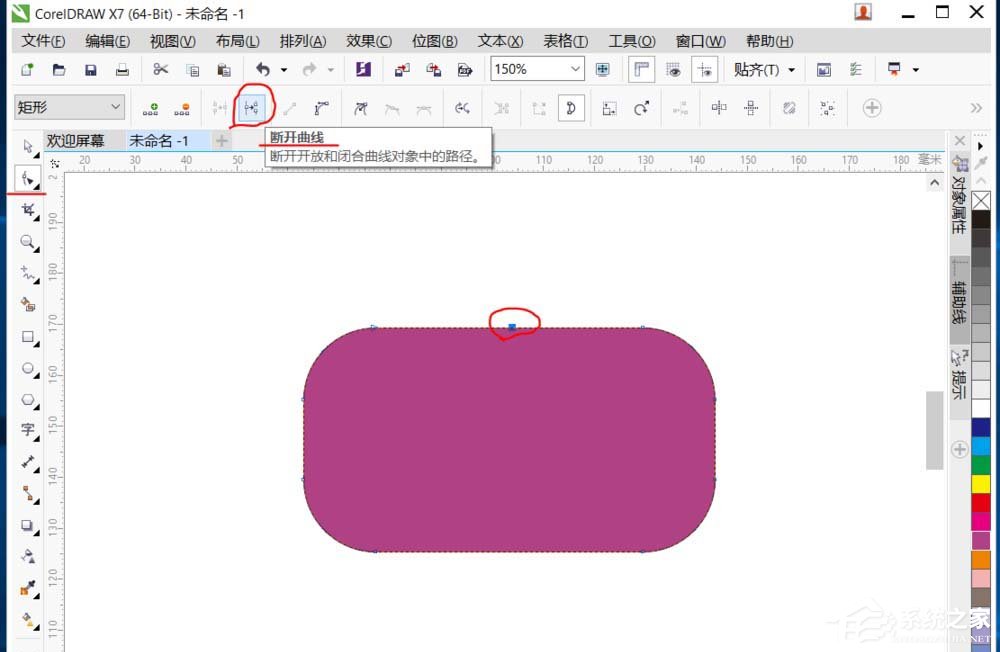
7、最后断开节点之后,不是闭合路径,填充效果消失,移动新节点调整图形到合适位置
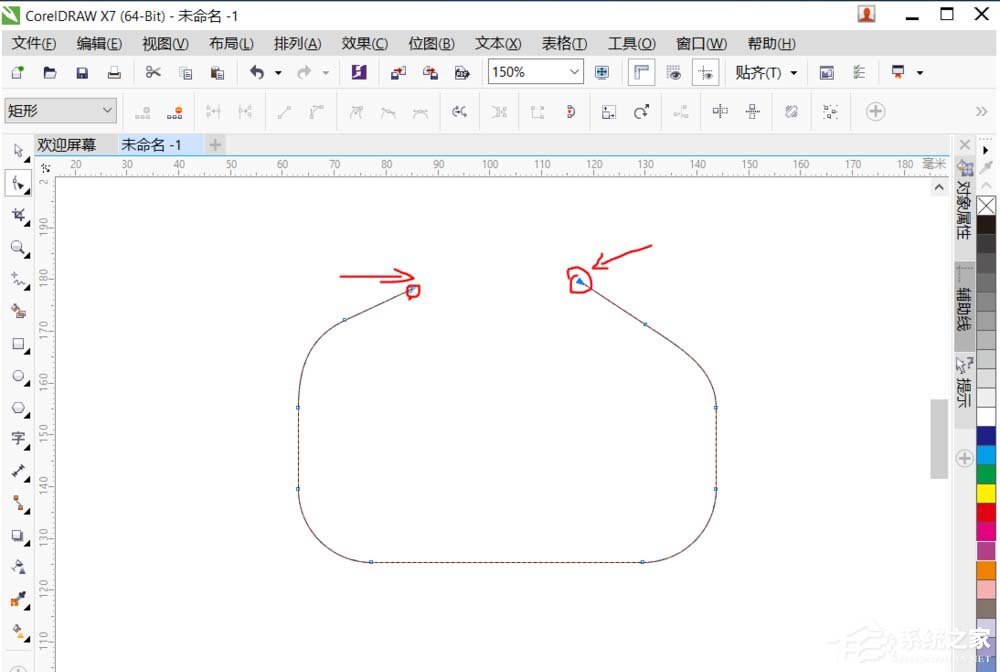
以上就是cdr将闭合路径断开的具体操作步骤啦,大家都学会了吗?还想了解更多的软件教程请关注系统之家。